怎么样使用Win10家庭版Windows的聚焦功能?如何将Win10批量命名聚焦锁屏?
日前,微软Win10家庭版上线了“Windows聚焦(Windows Spotlight)”锁屏壁纸新功能,每天开机都能看到一张全新的锁屏背景,心情也舒畅。
不过这些锁屏壁纸到底藏在哪呢?我们如何提取出来当作桌面壁纸,或者用在Win10专业版/企业版等平台呢?下面,笔者和酷友们一起分享下如何提娶批量命名这些精美的“Windows聚焦”锁屏壁纸,用作桌面壁纸素材等用途。
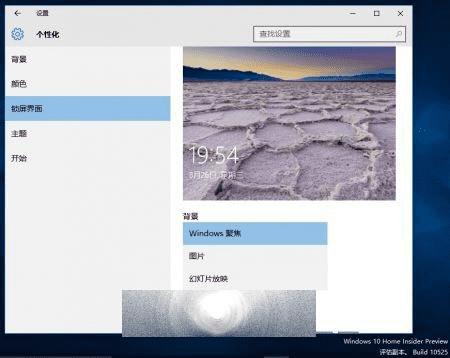
具体操作如下:
1、打开“此电脑”,选择顶部功能区“查看”,勾选显示“隐藏的项目”,依次定位到如下路径位置:
C:/Users/当前电脑上的用户名/appdata/Local/Packages/Microsoft.Windows.ContentDeliveryManager_********/LocalState/Assets
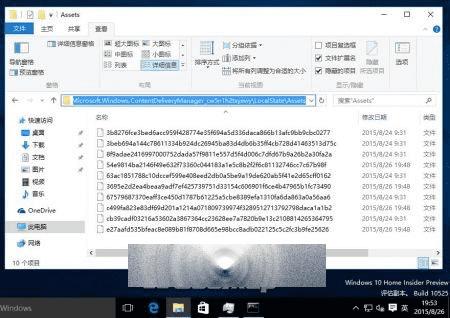
注:当前目录下的各类文件主要为“Windows聚焦”锁屏壁纸,其他还包括开始菜单中的第三方磁贴的图标图片,默认均无后缀名。
2、返回到上一级目录,按下shift+右击Assets文件夹,选择“在此处打开命令窗口”;
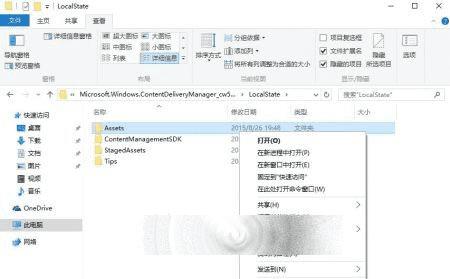
3、输入批量更改文件名称后缀“ren”命令,例如批量改为jpg格式,输入ren * *.jpg;批量改为png格式,输入ren * *.png
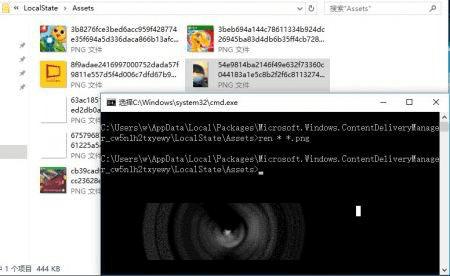
4、最终这些文件自动显示为PNG、JPG后缀名的图片,现在就可以将这些锁屏壁纸提取出来。
本文地址:http://www.45fan.com/dnjc/21843.html
